Ne glede na to, ali želite družinskim članom skrajšati čas zaslona ali želite shraniti le nekatere podatke, obstaja veliko razlogov za blokiranje naprave na usmerjevalniku. Številni sodobni usmerjevalniki imajo to funkcijo vgrajeno v programsko opremo za upravljanje ali celo v aplikacijo, vendar se lahko raven nadzora, ki je na voljo, precej razlikuje. Tukaj je opisano, kako to storite sami.
Ali lahko z aplikacijo blokirate naprave na usmerjevalniku?
Omrežje je najlažje upravljati prek aplikacije. Čeprav niso vsi usmerjevalniki in proizvajalci sposobni vzdrževati in posodabljati aplikacije, ima večina velikih imen nekaj. Netgear ima aplikacijo z veliko odličnimi nastavitvami za usmerjevalnike Nighthawk in Orbi. Eden najboljših primerov je eero, ki ima čisto in enostavno aplikacijo, ki ji uspe združiti večino funkcij svojih konkurentov.
Če omrežje nastavite z aplikacijo, bo najboljši način za prepoznavanje in blokiranje naprav v usmerjevalniku prek aplikacije. Seveda bo to pri vsakem proizvajalcu drugačno in včasih različne linije izdelkov pri istem proizvajalcu. Potrebno bo nekaj preskusa, a na srečo boste verjetno izvedeli, kako dostopati do nastavitev usmerjevalnika, v priročniku izdelka, ki je na voljo na spletu za večino proizvajalcev.
- Povežite se z omrežjem Wi-Fi s telefonom ali tabličnim računalnikom.
-
Odprite aplikacijo za svoj usmerjevalnik in se po potrebi prijavite.
- To je verjetno geslo, ki ste ga ustvarili, ko ste nastavili omrežje. V nekaterih primerih se lahko na usmerjevalniku ali z originalno dokumentacijo natisne privzeto geslo.
-
Poiščite povezane naprave
- Poiščite seznam naprav ali naslovov MAC. Naslovi MAC so edinstveni za vsako napravo in jih je mogoče najti bodisi natisnjene v brezžični napravi poleg serijske številke bodisi v razdelku o nastavitvah mobilne naprave.
-
Izberite napravo, ki jo želite urediti in poiščite možnost za dostop do interneta ali za blokiranje naprave.
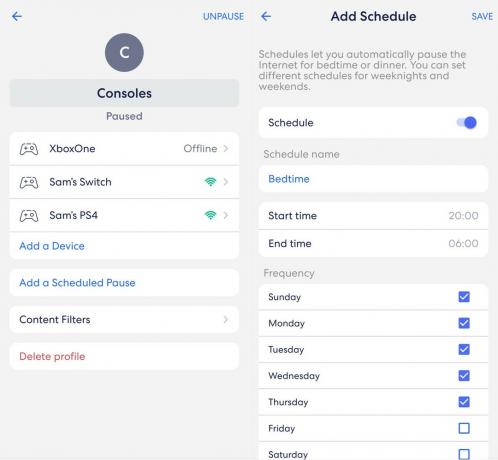 Vir: Android Central
Vir: Android Central
Z aplikacijo, kot je eero, lahko v profil dodajate naprave in hkrati upravljate več naprav. To je priročno, če želite z enim dotikom onemogočiti pretočne ali igralne naprave. Druge naprave, kot je Orbi, zahtevajo upravljanje za vsako napravo posebej.
Nekateri usmerjevalniki bodo dobili tudi podporo za aplikacijo za starševski nadzor. Netgear počne z Krog, ki vam bo omogočil ustvarjanje profilov in urnikov za naprave, kot to počne Eero.
Če iščete usmerjevalnik, ki bo optimiziran za starševski nadzor, obstajajo veliko dobrih možnosti s tem lahko enostavno nastavite aktivne in neaktivne ure za naprave, ki vam bodo pomagale upravljati otrokov čas zaslona.
Kako prepoznati naprave
To je lahko zelo enostavno ali zahteva malo kopanja, odvisno od vaše naprave. Številne naprave bodo prikazane z njihovimi imeni poleg naslovov MAC in IP, nekatere pa le. Naslov MAC ali naslov za nadzor dostopa do računalnika bo edinstven za vašo napravo, vendar se lahko naslov IP ali internetni protokol spremeni z vsako povezavo.
Če imate svojo napravo, lahko v nastavitvah brezžičnega omrežja pogosto najdete naslov IP ali celo naslov MAC. Če na primer v računalnikih Mac držite izbirno tipko in kliknete ikono Wi-Fi, bodo prikazani podatki o vašem IP-ju. Ta del bo zahteval nekaj poskusov in napak, da bi našli prave naprave, če to ni takoj očitno.
Povežite se z usmerjevalnikom prek spletnega brskalnika
Če ste pred dnevi enostavnega upravljanja na daljavo in aplikacij upravljali nastavitve usmerjevalnika, morda že poznate dostop do nastavitev usmerjevalnika prek spletnega brskalnika. Če želite dostopati do usmerjevalnika, ga morate po možnosti povezati z Ethernetom. Wi-Fi v večini primerov deluje, vendar če spremenite nastavitve Wi-Fi, bo ponovna povezava morda težavna in dolgočasna.
Eden od razlogov, da imate v svoji Wi-Fi neželene naprave, je, če ste gostom ali sosedom dali geslo, ki ga je treba povezati. Če geslo redno izdajate, ni mogoče vedeti, kdo bi lahko imel dostop do vašega omrežja, samo če bi se približal vašemu domu.
 Vir: Android Central
Vir: Android Central
Namesto da bi izdali svoje geslo, lahko mnogi usmerjevalniki ustvarijo mrežo gostov, ki gostom omogoča varno internetno povezavo, ne da bi jim omogočil popoln dostop do vašega domačega omrežja. Prav tako je veliko lažje posodobiti geslo za goste kot glavno geslo, saj vam ne bo treba znova povezati vseh naprav. Čim manj ljudi pozna vaše geslo za Wi-Fi, tem bolje.
Ta možnost bo najpogosteje na voljo pri nastavitvah Wi-Fi, kjer nastavite ime in geslo omrežja. Na nečem, kot je Netgearjev Orbi, je možnost na glavnem zaslonu. Morda je v nastavitvah brezžičnega omrežja za druge znamke. Ko omogočite omrežje, nastavite geslo in varnost.
To lahko naredite tudi iz aplikacije za nekatere usmerjevalnike, kot je eero. Z eero lahko dobite tudi kodo QR, ki olajša skupno rabo omrežnih nastavitev.
Mogoče je čas za nov začetek
Vem, da je bolečina, toda če ste dali podatke o Wi-Fi in imate ves čas neželene naprave povezane, morda ne bo smiselno blokirati vseh naprav. Ponastavitev usmerjevalnika z novim imenom in geslom vam bo omogočila natančen nadzor nad tem, katere naprave se povezujejo, ne da bi jim bilo treba za nazaj izključiti naprave.
Najlažji način za ponastavitev usmerjevalnika je, da pritisnete gumb za ponastavitev na zadnji strani naprave, dokler se usmerjevalnik znova ne zažene. Na svojem Netgear Orbiju sem moral uporabiti majhno orodje, na primer sponko, da sem prišel do gumba. Na tej točki boste lahko usmerjevalnik nastavili, kot da bi bil nov. To je eden najzanesljivejših načinov, kako vse neželene naprave izključiti iz omrežja.
Ko ste že pri tem, se prepričajte, da uporabljate sodobne varnostne nastavitve. Morali bi uporabljati vsaj nekakšen WPA2 in se izogibati starejšim možnostim, kot je WEP. Starejše varnostne metode so bolj dovzetne za vsiljen vdor tehnik, kot je vohanje paketov. Večino časa bo privzeta nastavitev, ki jo izbere usmerjevalnik, novejša, varna metoda.
Pridobite usmerjevalnik s pravimi funkcijami
Če vam usmerjevalnik ne ponuja želenih funkcij, je morda čas za nadgradnjo. Mnogi od najboljši brezžični usmerjevalniki v prodaji ladja z odličnim nadzorom v primerjavi z usmerjevalniki izpred nekaj let. Ti usmerjevalniki ponujajo enostaven in močan starševski nadzor za načrtovano blokiranje ter možnost popolne omejitve dostopa.
